Tarkime, kad turite per daug skaičių, kad galėtumėte juos įvesti kaip duomenų įvedimo proceso dalį. Jūs žinote, kad kiekvienam skaičiui reikia 2 kablelio po kablelio. Taigi, jei jūs sakote 3456, ką tu turi omenyje iš tikrųjų 34.56. Bet jei sakai 3456 į „Excel“, „Excel“ tai priimtų kaip 3456 pati, o ne 34.56. Bet jei „Excel“ suprastų, ką iš tikrųjų turite omenyje, ar tai nepadarytų didelio skirtumo? Nerašytų 3456 iš tikrųjų būtų daug paprasčiau ir greičiau nei įvesti tekstą 34.56?
Taigi mes turime tik vieną klausimą jums. Ar palengvins jūsų gyvenimą, jei pateiksime greitą sprendimą, kuris automatiškai įves į jūsų skaičius po kablelio, kai juos įvedate ir paspausite Įeikite Raktas? Na, jei energingai purtote galvą Taip, šis straipsnis skirtas tau!
Sprendimas
1 žingsnis: Atidarykite „Excel“ ir spustelėkite FAILAS skirtukas viršuje.

SKELBIMAS
2 žingsnis: Ant paliko lango srityje spustelėkite Galimybės.

3 veiksmas: Kaip ir toliau, ant paliko pusėje „Excel“ parinktys lange spustelėkite plytelę, pavadintą Išplėstinė.
Ant teisingai pusė, patikrinti į žymimasis langelis atitinkantį variantą Automatiškai įterpti dešimtainį tašką.
Tiesiogiai po juo galite nustatyti kablelio skaičių, kurį norite automatiškai įterpti po lauku Vietos. Galite įvesti dešimtainį tašką arba naudoti aukštyn ir žemyn rodyklėmis norėdami nustatyti skaičių. Aš nustatiau kaip du.
Paspauskite Gerai mygtuką, kai baigsite.

4 veiksmas: Viskas. Norėdami išbandyti funkcionalumą, įveskite bet kurį skaičių savo „Excel“ lape ir paspauskite Įeikite Raktas.
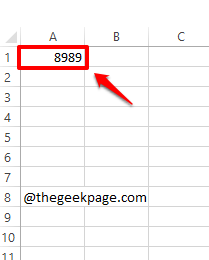
5 veiksmas: Magija! Į jūsų įvestą skaičių automatiškai įterpiami 2 kableliai.
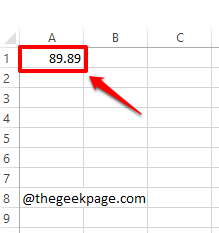
6 veiksmas: Dabar pabandykime įvesti vieno skaitmens skaičių. Paspauskite Įeikite raktas, kai atliktas.

7 veiksmas: Viola! Vieno skaitmens skaičius dabar konvertuojamas į dešimtainį skaičių, kaip norėjote.
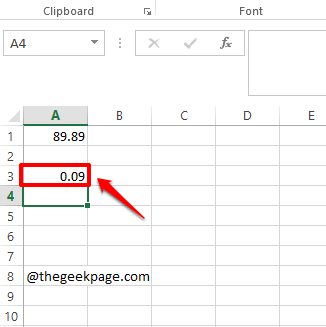
Pasakykite mums komentarų skiltyje, ar galėtumėte sėkmingai įterpti dešimtainius taškus automatiškai į savo skaičius, kai juos įvedate ir paspausite Įeikite Raktas.
Sekite naujienas, kad gautumėte daugiau neįtikėtinų gudrybių, patarimų, instrukcijų ir įsilaužimų. Linksmo Geeking!
1 žingsnis - Atsisiųskite „Restoro PC Repair Tool“ iš čia
2 žingsnis - Spustelėkite Pradėti nuskaitymą, kad automatiškai rastumėte ir išspręstumėte bet kokią kompiuterio problemą.


